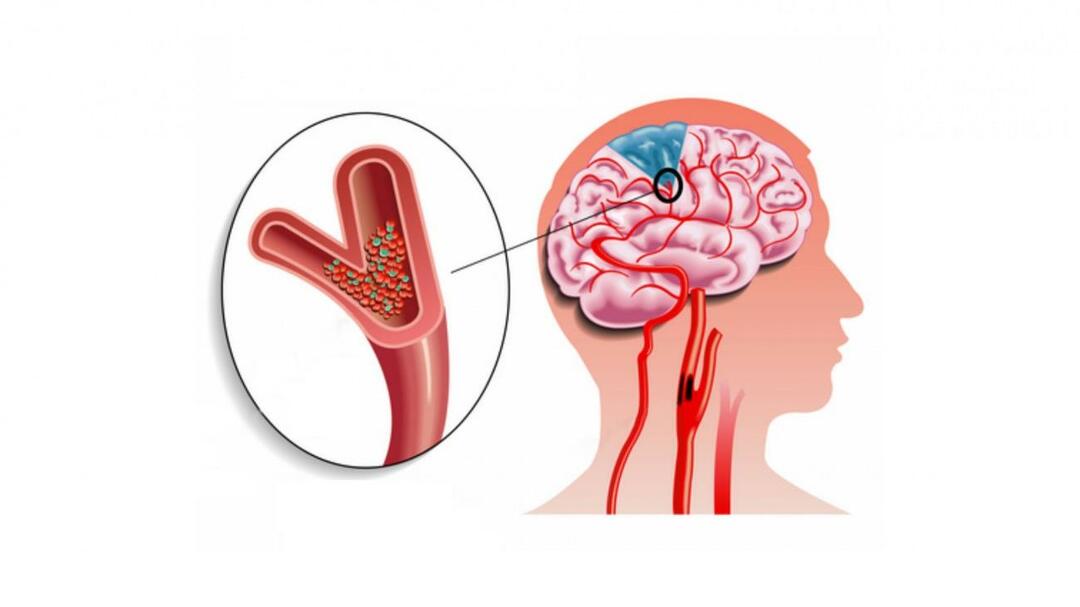آخر تحديث في

تم ضبط جهاز iPhone الخاص بك على القفل التلقائي بعد 30 ثانية ، ولكنك قد ترغب في شيء آخر. إليك كيفية تغيير مهلة الشاشة على iPhone.
الوقت الذي يستغرقه قفل هاتفك تلقائيًا متاح عبر إعدادات مهلة الشاشة. بشكل افتراضي ، يتم تعيين iPhone الخاص بك على مهلة بعد 30 ثانية. ومع ذلك ، قد تحتاج إلى مزيد من الوقت لتمريره قبل قفل شاشة iPhone.
قد يكون الأمر محبطًا عندما يتم قفل هاتفك باستمرار أثناء محاولة إنجاز المهام. يمكن أن تكون ميزة القفل التلقائي مزعجة بشكل خاص عند تسليم هاتفك إلى صديق أو زميل.
إذا كنت تريد تغيير هذا الإعداد ، فتعرف على كيفية تغيير مهلة الشاشة على جهاز iPhone الخاص بك أدناه.
كيفية تغيير مهلة الشاشة على iPhone
يعد تغيير مهلة الشاشة على iPhone مفيدًا في العديد من السيناريوهات. على سبيل المثال ، ربما تعمل على جدول بيانات أو تشاهد مقطع فيديو أو تستمع إلى بودكاست. عندما تستمر شاشتك في القفل كل 30 ثانية ، فإنها تتداخل مع ما تحتاج إلى القيام به.
مهما كان السبب الذي يجعلك بحاجة إلى تغيير قيمة مهلة الشاشة على جهاز iPhone الخاص بك ، فسنرشدك خلال هذه العملية.
لتغيير مهلة الشاشة على iPhone:
- احصل على iPhone الخاص بك (أو iPad) وانقر فوق إعدادات على الشاشة الرئيسية.
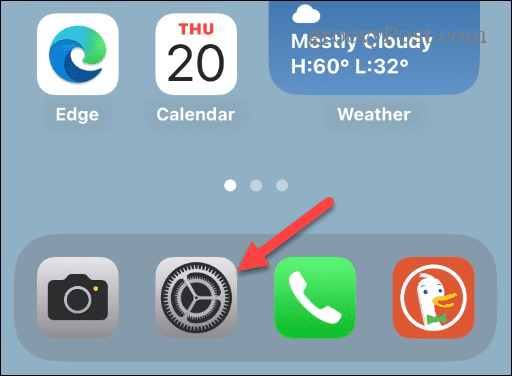
- عندما إعدادات يفتح التطبيق ، قم بالتمرير لأسفل وانقر فوق سطوع الشاشة خيار.
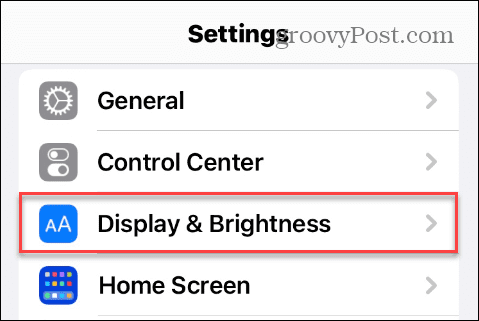
- الآن ، اضغط قفل تلقائي من القائمة - يجب ضبطه على 30 ثانية بشكل افتراضي.
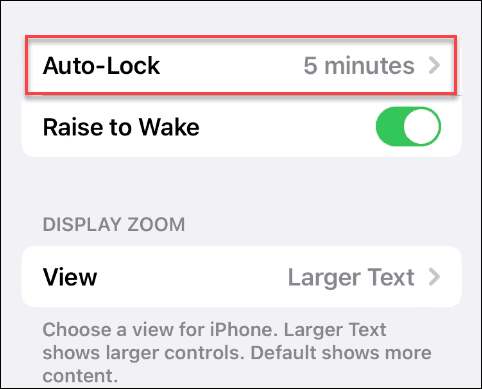
- يمكنك الآن تحديد الوقت الذي تريده قبل قفل الشاشة. يمكنك الاختيار من بين 30 ثانية الافتراضية أو ما يصل إلى خمس دقائق.
- بالإضافة إلى ذلك ، يمكنك الاختيار أبداً لإبقاء شاشة iPhone أو iPad نشطة طوال فترة استخدامها.
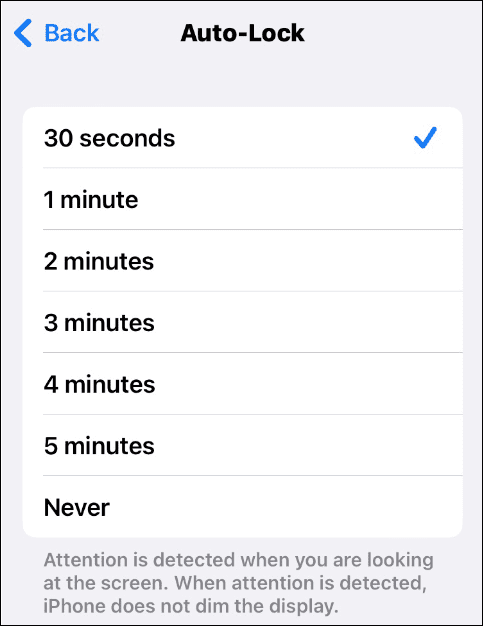
- بمجرد تحديد اختيارك ، انقر فوق خلف الزر ، وستتغير مهلة الشاشة على جهاز iPhone إلى القيمة التي حددتها.
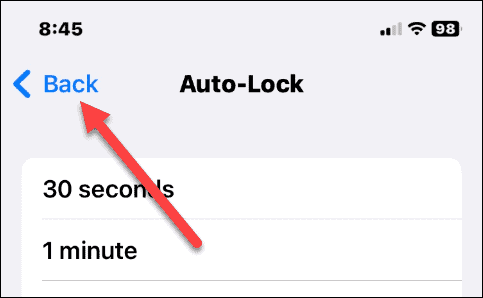
ملحوظة: يؤثر تغيير مهلة الشاشة على القفل التلقائي لجهاز iOS الخاص بك. ومع ذلك ، سيظل جهازك مغلقًا كالمعتاد عند الضغط على زر الطاقة.
مهلة الشاشة على iPhone
تعمل ميزة مهلة الشاشة على إيقاف تشغيل جهاز iPhone أو iPad تلقائيًا ، ويقفل الجهاز بعد فترة من عدم النشاط. تقوم الميزة بأمرين: تأمين جهازك وتوفير عمر البطارية.
إذا كنت ترغب في زيادة أو تقليل قيمة مهلة الشاشة ، فهذه عملية مباشرة ، ويمكنك تغييرها وقتما تشاء. العملية هي نفسها على iPhone و iPad وحتى iPod Touch.
ضع في اعتبارك أنه إذا قمت بتعيين مهلة شاشتك على قيمة أعلى أو أبدًا ، فسيكون لذلك تأثير على عمر البطارية. وبالتحديد ، سوف تستنزف البطارية بمعدل أسرع. لذلك ، الشيء الجيد هو أنه يمكنك تعيين مهلة الشاشة مؤقتًا لفترة أطول. بعد الانتهاء من مهمتك ، ستعود إلى الإعدادات وتقليل مهلة الشاشة.
لدواعي الأمان ، ستحتاج إلى استخدام مهلة الشاشة بحكمة. إذا قمت بتعيينها على خمس دقائق أو لم تقم مطلقًا ، يمكن لأي شخص قريب الوصول إلى بياناتك الخاصة على هاتفك. لذا ، فإن الشيء الرئيسي الذي يجب تذكره هنا هو إعادته إلى 30 ثانية بعد الانتهاء من مهامك. يضمن ذلك أن تظل البيانات الخاصة على هاتفك آمنة.
الحصول على المزيد من iPhone
بالإضافة إلى ضبط قيم مهلة الشاشة ، هناك أشياء أخرى يمكنك القيام بها لضمان حصولك على أقصى استفادة من جهاز iPhone الخاص بك. على سبيل المثال ، إذا كنت حرفًا ثقيلًا ، فقد ترغب في تعلم ذلك استعادة الرسائل المحذوفة أو ضع علامة على الرسائل كغير مقروءة على جهاز iPhone الخاص بك. إذا كنت ستحافظ على رسائلك نظيفة ، فتحقق من كيفية ذلك اجعل جهاز iPhone الخاص بك يقوم تلقائيًا بحذف الرسائل القديمة.
قد تفكر إضافة أدوات إلى شاشة القفل إذا كان لديك جهاز iPhone حديث يعمل بنظام iOS 16 أو أعلى. ميزة أخرى قد تكون مهتمًا بها هي جدولة رسائل البريد الإلكتروني عبر تطبيق البريد.
مشكلة بطاقة SIM النادرة ولكنها حقيقية جدًا والتي قد تواجهها هي لم يعد السطر الأخير متاحًا خطأ. الخبر السار هو أنك تستطيع إصلاح "آخر سطر لم يعد متاحًا" على جهاز iPhone الخاص بك جميلة سريعة.
كيفية البحث عن مفتاح منتج Windows 11 الخاص بك
إذا كنت بحاجة إلى نقل مفتاح منتج Windows 11 الخاص بك أو كنت بحاجة إليه فقط لإجراء تثبيت نظيف لنظام التشغيل ، ...
كيفية مسح Google Chrome Cache وملفات تعريف الارتباط وسجل التصفح
يقوم Chrome بعمل ممتاز في تخزين محفوظات الاستعراض وذاكرة التخزين المؤقت وملفات تعريف الارتباط لتحسين أداء متصفحك عبر الإنترنت. كيف ...